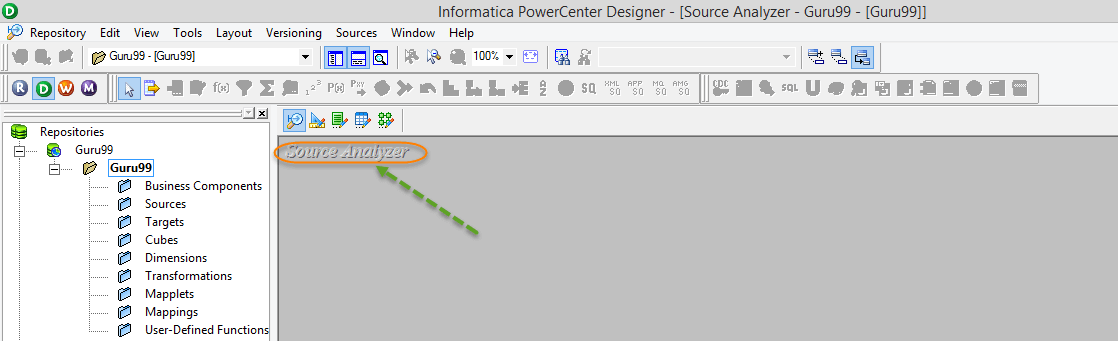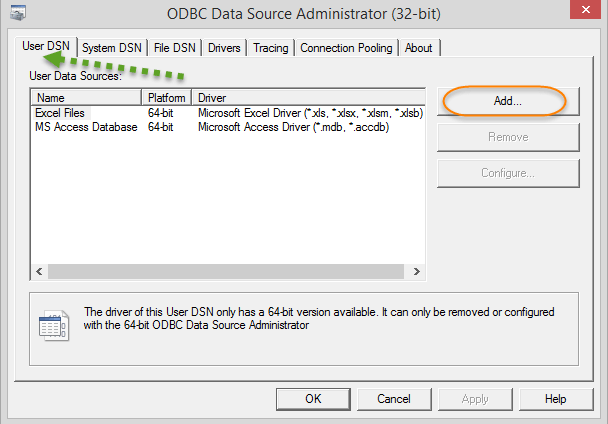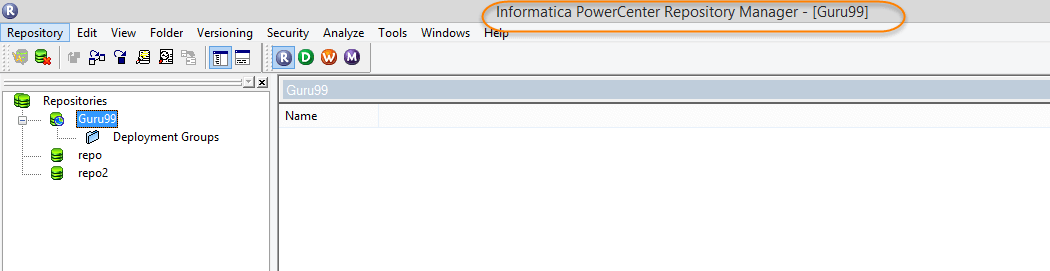Analisador de Origem na Informatica | Como criar fonte e Target
No ETL/Data Warehouse, você encontrará diferentes fontes e alvos.
Definição de fonte na Informatica
A Definição de origem na Informatica é uma entidade de onde você extrai os registros e, em seguida, armazena esses registros em tabelas temporárias (tabelas intermediárias) ou caches de transformação da Informatica. Com base no documento de design de mapeamento/requisito de negócios, você faz uma alteração nesses registros de dados (transforma os dados) e, em seguida, carrega os dados transformados em outras estruturas de tabelas, chamadas tabelas de destino.
Em todo mapeamento da Informatica, sempre haverá uma origem e um destino. Para gerenciar diferentes origens e destinos na Informatica, você precisa usar o analisador de origem e o designer de destino. Essas ferramentas são integradas à ferramenta de designer do Powercenter e podem ser iniciadas a partir daí.
Analisador de Origem na Informatica
Analisador de origem na Informatica é uma ferramenta que permite criar e modificar definições de origem. Com a ajuda do analisador de fontes, você pode criar ou importar diferentes tipos de fontes na Informatica, como arquivos simples, bancos de dados relacionais, planilhas do Excel, definições XML, etc.
Da mesma forma, usando o designer de destino, você pode criar ou importar diferentes tipos de destinos. A Informatica fornece o recurso para criar uma origem/destino do zero, projetando sua estrutura, ou você pode criar uma origem/destino importando as definições. Quando você importa a fonte do banco de dados, os seguintes metadados serão importados:
- Nome da fonte (tabela)
- Local do banco de dados
- Nome das Colunas
- Tipos de dados de colunas
- restrições
Você também pode definir os relacionamentos principais nas tabelas, o que é aplicável somente no nível da Informatica e é armazenado no repositório.
A origem ou destino criado/importado na Informatica pode ser reutilizado inúmeras vezes em mapeamentos diferentes. Todo mapeamento deve ter pelo menos um alvo carregável. Caso contrário, o mapeamento será inválido.
Observação– Quando criamos origem/destino no analisador de origem/designer de destino, as estruturas são criadas apenas na Informatica. No nível do banco de dados, não há nenhum objeto criado. Portanto, você deve criar objetos de banco de dados com a mesma estrutura criada na Informatica.
Você pode importar os seguintes tipos de fontes usando o analisador de fontes
- Tabelas de relação (tabelas de banco de dados), visualizações e sinônimos
- arquivos simples
- Arquivos Cobol
- arquivos XML
Dica de desempenho – Para melhorar o desempenho das tabelas de origem relacional, use índices nas tabelas do banco de dados de origem. No destino, as tabelas desabilitam ou removem restrições e índices de desempenho.
Como abrir o analisador de código-fonte na Informatica
Abaixo está um processo passo a passo para abrir o analisador de origem na Informatica:
Passo 1) Abra a ferramenta de designer do Informatica PowerCenter
Passo 2) Na próxima tela
- Double clique no repositório que você deseja conectar
- Insira nome de usuário
- Digite a senha
-
Clique no botão Conectar
Após o login bem-sucedido, as pastas do usuário serão listadas sob o nome do repositório
Nota -
- Se o login não for bem-sucedido, verifique se o usuário tem privilégios de conexão ao repositório
- Se nenhuma pasta estiver visível no nome do repositório, verifique se a pasta foi criada.
- Se uma pasta foi criada recentemente, desconecte-se do repositório e reconecte-se.
Passo 3) Na próxima etapa
- Clique com o botão direito na pasta
- Selecione a opção aberta
Quando uma pasta é aberta, as subpastas dessa pasta serão listadas.
Passo 4) Clique no menu Source analyzer, conforme mostrado na figura.
Como importar tabela de origem no Source Analyzer
A seguir estão as etapas para importar a tabela de origem no Informatica Source Analyzer:
Passo 1) Vá para a opção “Fontes”
No analisador de origem
- Clique na aba “Fontes” no menu principal
-
Selecione a opção importar do banco de dados, após a caixa Conexão ODBC ser aberta.
Etapa 2) Criar conexão ODBC
Agora criaremos uma conexão ODBC (se você já possui uma conexão ODBC, vá para a etapa 3)
- Clique no botão próximo a Fonte de dados ODBC.
- Na próxima página, selecione a guia DSN do usuário e clique no botão Adicionar.
Um DSN (nome da fonte de dados) é basicamente uma estrutura de dados e contém informações sobre detalhes específicos (tipo de banco de dados, localização, detalhes do usuário, etc.). Esta informação é exigida pelo driver ODBC para que ele possa se conectar a esse banco de dados.
- Ao clicar no botão adicionar, você verá uma lista de drivers para vários bancos de dados (Oracle, SQL Server, Sybase, Microsoft Acesso Excel, etc.) O driver que você selecionar depende de qual banco de dados você deseja conectar. Selecione o driver para a fonte de dados. Aqui no guru99 você usará tabelas de banco de dados Oracle. Selecione Oracle driver de protocolo de fio.
-
Na próxima página, selecione a guia geral e insira os detalhes do banco de dados. Em seguida, clique em testar conexão.
Observação – Os detalhes do banco de dados são específicos da sua instalação, dependendo do nome do host, da porta e do SID selecionados durante a instalação do banco de dados. Você pode obter esses detalhes abrindo arquivo tnsnames.ora localizado na pasta de instalação do Oracle.
-
Depois de fazer um Test Connect, insira o nome de usuário e a senha do banco de dados e selecione o botão “OK”
-
Se a conexão for bem-sucedida, será exibida uma caixa de mensagem.
- Selecione OK para a janela de conexão de teste e a janela de configuração do driver ODBC. A fonte de dados ODBC criada será adicionada às fontes de dados do usuário. Agora estamos configurados com a fonte de dados ODBC.
Etapa 3) Criar tabelas de esquema
No guru99, você usará as tabelas de esquema Scott/Tiger da Oracle. Se você não possui essas tabelas no banco de dados, crie-as usando este script
Baixe o arquivo Scott.sql acima
Etapa 4) Insira os detalhes do banco de dados
Na janela de importação de tabelas:
- Selecione a fonte de dados ODBC para o banco de dados Oracle.
- Digite o nome de usuário do banco de dados
- Digite a senha do banco de dados
- Clique no botão conectar/reconectar. Isso mostrará tabelas para o usuário do banco de dados.
- Expanda a árvore na pasta tabelas e selecione tabela EMP
- Selecione o botão OK.
Etapa 5) Verifique e salve a tabela importada
A tabela será importada no Informatica Source Analyzer. Use as teclas “Ctrl+S” para salvar as alterações no repositório
Da mesma forma, você pode importar quaisquer outras tabelas de banco de dados no analisador de origem.
Como importar Target em Informática Target Designer
Aqui está um processo para importar alvo no Informatica Target Designer:
Neste tutorial, você criará a tabela de destino emp_target, que terá a estrutura idêntica da tabela EMP de origem. Para importar a tabela de destino, a tabela de destino deve estar presente no banco de dados. Para criar a tabela de destino use o script abaixo. Os tipos de destinos disponíveis na Informatica são relacionais, XML e arquivos simples.
Baixe o arquivo emp_target.sql acima
Observação – aqui neste tutorial, as tabelas de origem e de destino estão presentes no mesmo esquema de banco de dados (guru99). No entanto, você também pode criar um destino em um esquema diferente.
Passo 1) No Informatica Designer, clique no ícone do designer de destino para iniciar o designer de destino.
Passo 2) Na próxima etapa
- Selecione a opção “Targets” no menu principal
- Selecione a opção “importar” do banco de dados
Passo 3) Na janela da tabela de importação.
- Selecione a fonte de dados ODBC para o banco de dados Oracle.
- Digite o nome de usuário do banco de dados
- Digite a senha do banco de dados
- Clique no botão conectar/reconectar. Isso mostrará tabelas para o usuário do banco de dados.
- Expanda a árvore na pasta tabelas e selecione a tabela EMP_TARGET
- Selecione o botão OK
Isso importará o alvo em Target Designer do Informatica Powercenter. Use a tecla “ctrl+s” para salvar as alterações.
Neste tutorial, você importou origens e destinos. Agora, você está pronto para criar seu primeiro mapeamento.
Como criar uma pasta na Informatica
Abaixo estão as etapas sobre como criar uma pasta na Informatica:
As pastas Informatica são contêineres lógicos, que mantêm os objetos criados no Informatica Designer/Workflow Manager (mapeamentos, mapplets, origens, destinos, etc.)
Para criar uma pasta:
Passo 1) Abra o Gerenciador de Repositório
Observação – Se o Informatica Designer já estiver aberto, o gerenciador de repositório poderá ser aberto usando os atalhos disponíveis na caixa de ferramentas.
Isso abrirá o Informatica Repository Manager em uma janela separada.
Passo 2) Siga esses passos
- Clique no menu de pastas
- Selecione a opção Criar
Passo 3) Na próxima etapa
- Digite o nome da pasta desejada
- Selecione ok
Isso criará uma nova pasta e uma mensagem aparecerá dizendo “A pasta foi criada com sucesso”.
A pasta recém-criada será listada no respectivo repositório.
Isso conclui o tutorial. Vejo você no próximo!